今天小编给大家讲解几何画板如何清楚直角符号阴影,有需要或者有兴趣的朋友们可以看一看下文,相信对大家会有所帮助的。
几何画板清楚直角符号阴影的操作流程

如图所示,假如在几何画板中画一条线段,找出线段的中点,过中点构造线段的垂线。选择左侧工具箱下的“标记工具”,鼠标放在中点上,沿45度方位拖动鼠标,就会自动标出表示垂直的直角符号。
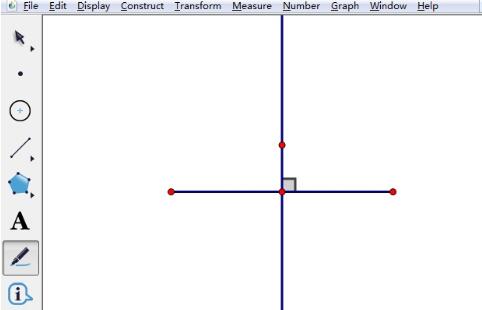
清楚直角符号阴影
选择几何画板左侧工具箱的“移动箭头”工具,鼠标选中直角符号且右键,在弹出的标签选项选择“属性”,具体如下图所示;
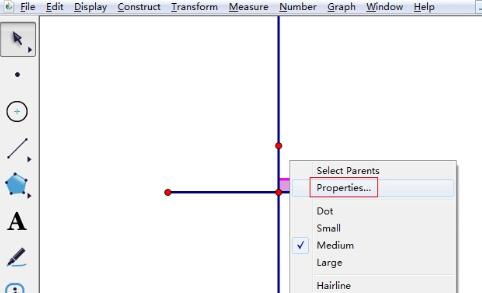
这样就弹出的属性对话框,选择“透明度”标签,利用鼠标将滑动按钮移至最左边,然后单击“确定”按钮,操作如图所示;
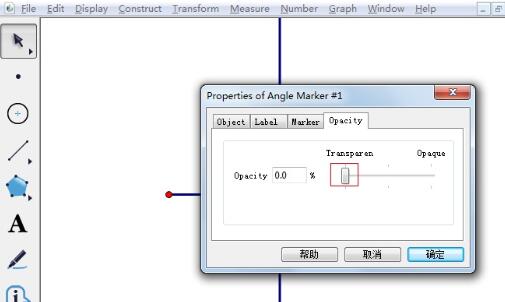
按照以上步骤操作以后,你会发现此时直角符号的内部阴影消失了,这样也就达到了要求,效果如图所示。
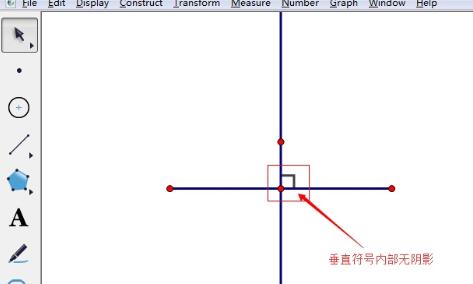
以上这里为各位分享了几何画板清楚直角符号阴影的操作流程,有需要的朋友赶快来看看本篇文章吧。







